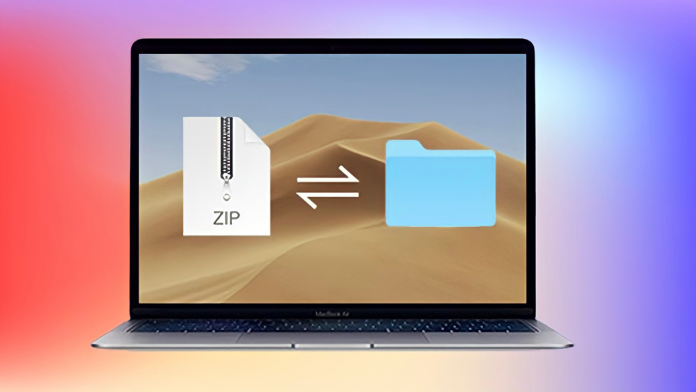File nén là một công cụ rất tiện lợi, khi bạn cần gửi cho ai đó nhiều file hoặc thư mục, bạn có thể trực tiếp nén và gửi hàng loạt tệp nén mà không bị giới hạn kích thước. Điều này khiến chúng ta dễ dàng hơn khi sử dụng MacBook. Xem ngay bài viết dưới đây, để biết cách nén và giải nén các tệp trên MacBook nhé!
Cách nén và giải nén các tệp trên MacBook
1. Nén file trên Mac OS tại cửa sổ Finder
Bước 1: Bạn chọn Finder ở ngay thanh công cụ Dock.

Bước 2: Chọn thư mục bạn muốn nén file > Bạn nhấn chuột phải vào thư mục đó > Chọn Nén “thư mục của bạn”.

Bước 3: Kết quả sau khi nén.

2. Đặt mật khẩu khi nén file trên Mac OS
Bước 1: Bạn nhấn Command + Space.

Bước 2: Bạn gõ chữ Disk Utility vào ô tìm kiếm và nhấn Enter để khởi chạy ứng dụng Tiện ích ổ đĩa.

Bước 3: Bạn nhấn vào Tệp > Chọn Ảnh đĩa mới > Cuối cùng, bạn chọn Ảnh đĩa từ thư mục.

Bước 4: Tại mục Mã hoá, bạnchọn Mã hóa 128-bit AES (nên sử dụng).

Bước 5: Bạn nhập mật khẩu vào ô Mật khẩu và ô Xác minh > Bạn nhấn Chọn.

Bước 6: Bạn chọn Lưu.

3. Cách giải nén file trên MacBook bằng The Unarchiver
Bước 1: Bạn vào App Store > Tải phần mềm giải nén The Unarchiver.

Bước 2: Bạn vào Finder chọn 1 file nén bất kỳ > Nhấn chuột phải chọn Lấy thông tin.

Bước 3: Tại mục Mở bằng bạnchọn ứng dụng The Unarchiver > Sau đó bạn chọn Thêm.

Bước 4: Bạn chọn mục Thay đổi tất cả… để áp dụng.

Vậy là mình đã vừa hướng dẫn bạn cách nén và giải nén các tệp trên MacBook rồi nhé, rất đơn giản đúng không nào. Nếu như bạn thấy bài viết này hữu ích thì hãy để lại cho mình một share nhé! Cảm ơn bạn đã theo dõi bài viết.